
Arduino是一个开放源码的电子原型平台,它可以让你用简单的硬件和软件来创建各种互动的项目。Arduino的核心是一个微控制器板,它可以通过一系列的引脚来连接各种传感器、执行器、显示器等外部设备。Arduino的编程是基于C/C++语言的,你可以使用Arduino IDE(集成开发环境)来编写、编译和上传代码到Arduino板上。Arduino还有一个丰富的库和社区,你可以利用它们来扩展Arduino的功能和学习Arduino的知识。
Arduino的特点是:
开放源码:Arduino的硬件和软件都是开放源码的,你可以自由地修改、复制和分享它们。
易用:Arduino的硬件和软件都是为初学者和非专业人士设计的,你可以轻松地上手和使用它们。
便宜:Arduino的硬件和软件都是非常经济的,你可以用很低的成本来实现你的想法。
多样:Arduino有多种型号和版本,你可以根据你的需要和喜好来选择合适的Arduino板。
创新:Arduino可以让你用电子的方式来表达你的创意和想象,你可以用Arduino来制作各种有趣和有用的项目,如机器人、智能家居、艺术装置等。

Arduino在智能家居领域的应用主要特点如下:
1、灵活可扩展:Arduino作为一个开源平台,具有丰富的周边生态系统,包括各种传感器、执行器和通信模块。这些组件可以轻松地与Arduino主板连接,使得智能家居系统的功能能够根据需求进行扩展和定制。
2、低成本:Arduino硬件价格相对较低,适合个人和小规模项目。它的低成本特性使得智能家居技术对更多人群变得可行和负担得起。
3、易于使用和编程:Arduino采用简单易学的编程语言和开发环境,使得非专业人士也能够快速上手。通过编写简单的代码,结合传感器和执行器的使用,可以实现智能家居系统的各种功能。
4、高度可定制化:Arduino的开源特性使得用户可以自由地访问和修改其硬件和软件。这意味着用户可以根据自己的需求和创意,自定义和定制智能家居系统的功能和外观。
Arduino在智能家居领域有广泛的应用场景,包括但不限于以下几个方面:
1、温度和湿度控制:通过连接温度传感器和湿度传感器,Arduino可以实时监测室内环境的温度和湿度,并通过控制空调、加热器或加湿器等执行器,实现室内温湿度的自动调节。
2、照明控制:Arduino可以与光照传感器结合使用,根据环境光照强度自动调节室内照明。此外,通过使用无线通信模块,可以实现远程控制灯光开关和调光。
3、安防监控:通过连接门磁传感器、人体红外传感器和摄像头等设备,Arduino可以实现家庭安防监控系统。当检测到异常情况时,可以触发警报或发送通知。
4、智能窗帘和门窗控制:通过连接电机和红外传感器,Arduino可以实现智能窗帘的自动控制,根据光照和时间等条件进行开关。此外,通过连接门窗传感器,可以实现门窗的状态监测和自动开关。
5、能源管理:Arduino可以与电能监测模块和智能插座等设备结合使用,实时监测家庭能源的使用情况,并通过自动控制电器设备的开关,实现能源的有效管理和节约。
在使用Arduino构建智能家居系统时,需要注意以下事项:
1、安全性:智能家居系统涉及到家庭安全和隐私,需要注意确保系统的安全性。合理设置访问权限、加密通信以及保护个人隐私的措施是必要的。
2、电源供应:智能家居系统中的设备和传感器需要稳定的电源供应。合理规划和选择适当的电源方案,确保系统的稳定运行。
3、可靠性:智能家居系统应具备良好的可靠性,避免系统故障或误操作带来的不便。对于关键功能,可以考虑冗余设计或备份措施。
4、通信技术:选择适合的通信技术对于智能家居系统至关重要。根据具体需求和场景,可以选择无线通信技术,如Wi-Fi、蓝牙、Zigbee或Z-Wave等,或有线通信技术,如以太网或RS485等。确保通信稳定性和覆盖范围的同时,还需要考虑设备之间的互操作性和兼容性。
5、用户体验:智能家居系统的用户体验是重要的考虑因素。设计用户友好的界面和操作方式,提供简单直观的控制和反馈机制,以及考虑用户习惯和需求,能够提升系统的整体用户体验。
总之,Arduino作为一个灵活可扩展、低成本、易于使用和定制的开源平台,在智能家居领域有着广泛的应用。在构建Arduino智能家居系统时,需要注意安全性、电源供应、可靠性、通信技术和用户体验等方面的问题。

Arduino智能家居系统是一种基于Arduino平台的智能化控制系统,其中使用LM35温度传感器和NodeMCU模块。下面我将以专业的视角详细解释它们的主要特点、应用场景以及需要注意的事项。
LM35温度传感器是一种精度高、输出线性的模拟温度传感器。它的主要特点如下:
高精度:LM35传感器具有较高的温度测量精度,通常可以达到摄氏度级别。
线性输出:LM35传感器的输出电压与温度成线性关系,使得温度测量结果更容易处理和解读。
宽工作范围:LM35传感器可以在较宽的温度范围内工作,通常为-55摄氏度到+150摄氏度。
低功耗:LM35传感器具有较低的功耗,适合在低功耗的应用场景中使用。
直接输出:LM35传感器的输出电压可以直接连接到模拟输入引脚,无需额外的模拟转换电路。
NodeMCU模块是一种基于ESP8266芯片的开发板,具有Wi-Fi功能和易于编程的特点。它的主要特点如下:
Wi-Fi连接:NodeMCU模块内置Wi-Fi模块,可以方便地连接到无线网络,实现远程控制和监测。
强大的处理能力:NodeMCU模块搭载了ESP8266芯片,具有较强的处理能力和丰富的存储资源,适合处理复杂的智能家居逻辑。
丰富的接口:NodeMCU模块具有多个GPIO引脚和模拟输入引脚,可以方便地与其他传感器和执行器进行连接。
易于编程:NodeMCU模块支持使用Arduino IDE进行编程,开发者可以使用C/C++语言进行开发,编写控制逻辑。
LM35温度传感器和NodeMCU模块在智能家居系统中有广泛的应用场景。其中,LM35温度传感器可以用于以下方面:
温度监测:通过连接LM35传感器,可以实时监测环境温度,并根据温度变化进行相应的控制。
温度控制:结合其他执行器,如风扇、空调等,可以根据LM35传感器的温度数据实现智能温度控制。
温度报警:当温度超过或低于设定的阈值时,可以通过NodeMCU模块发送警报信息,提醒用户采取相应的措施。
NodeMCU模块的应用场景包括:
远程监控:通过连接到Wi-Fi网络,可以实现对智能家居系统的远程监控和控制,例如通过手机App控制家中的温度、灯光等设备。
数据传输与存储:NodeMCU模块可以将传感器获取的数据上传到云平台或本地服务器进行存储和分析,实现数据的收集和处理。
多设备互联:NodeMCU模块可以与其他智能设备进行互联,实现智能家居系统的整合和协同工作。
在使用LM35温度传感器和NodeMCU模块时,需要注意以下事项:
供电电压:LM35传感器和NodeMCU模块都需要适当的供电电压。LM35通常使用5V供电,而NodeMCU模块可以使用3.3V或5V供电,需要根据具体模块的规格和要求进行设置。
连接方式:LM35传感器的输出为模拟电压信号,需要连接到NodeMCU模块的模拟输入引脚。确保正确连接并设置相应的模拟输入引脚。
温度校准:LM35传感器的输出受到环境的影响,可能存在一定的误差。在使用之前,可以进行校准以提高测量的准确性。
数据处理:NodeMCU模块接收到LM35传感器的数据后,需要进行相应的数据处理和逻辑控制。开发者需要编写相应的代码来实现温度数据的解析和控制策略。
网络连接和安全性:使用NodeMCU模块进行远程控制时,需要确保网络连接的稳定性和安全性,例如使用安全的Wi-Fi网络、加密通信等措施。
总结:LM35温度传感器和NodeMCU模块在Arduino智能家居系统中发挥重要作用。LM35传感器提供高精度的温度测量,而NodeMCU模块具有Wi-Fi连接和强大的处理能力,可以实现远程监控和控制。在使用时,需要注意供电电压、连接方式、温度校准、数据处理以及网络连接和安全性等方面的问题。
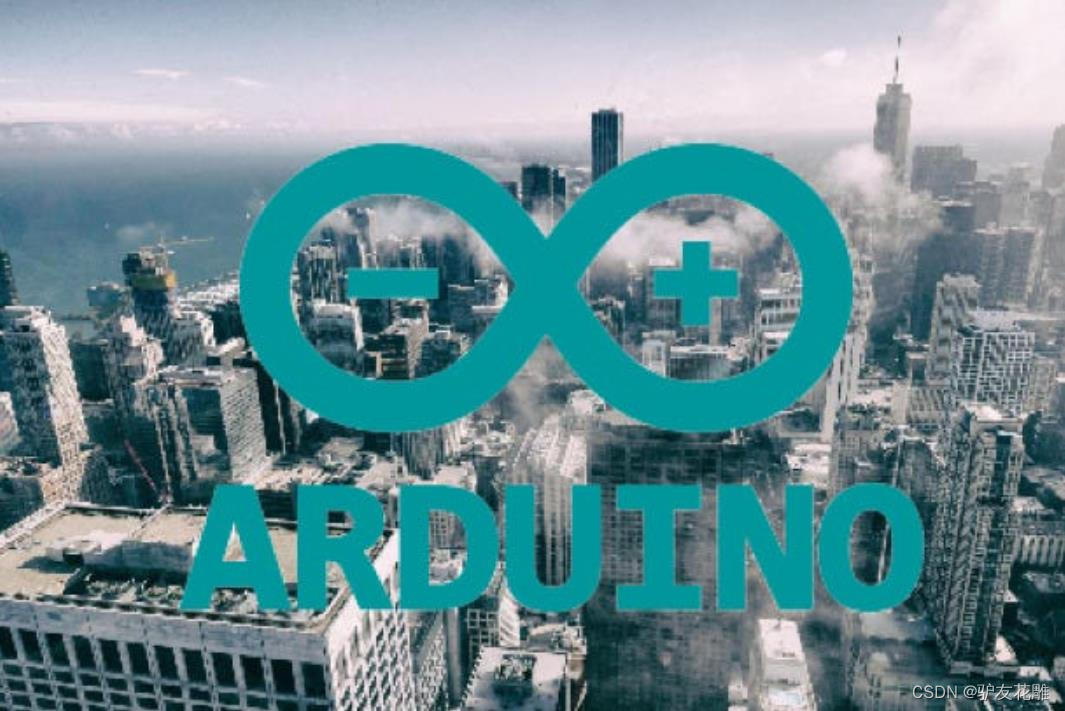
案例1:温度监控与报警系统
#include <ESP8266WiFi.h>
#include <FirebaseArduino.h>
const char* ssid = "your_SSID";
const char* password = "your_PASSWORD";
const String firebaseHost = "your_FIREBASE_HOST";
const String firebaseAuth = "your_FIREBASE_AUTH";
#define LM35 A0 //连接至A0引脚
void setup() {
Serial.begin(9600);
WiFi.begin(ssid, password);
while (WiFi.status() != WL_CONNECTED) {
delay(1000);
Serial.println("Connecting to WiFi...");
}
Firebase.begin(firebaseHost, firebaseAuth);
pinMode(LM35, INPUT);
}
void loop() {
float temperature = analogRead(LM35) * (5.0 / 1023.0) * 100; //将模拟读数转换为摄氏温度
Serial.print("Temperature: ");
Serial.print(temperature);
Serial.println(" °C");
if (temperature > 30) {
Firebase.setFloat("temperature", temperature); //将温度上传至Firebase数据库
Firebase.setString("status", "High temperature detected!"); //报警信息上传至Firebase数据库
//执行其他报警操作,如发送邮件或短信等
}
delay(5000); //每隔5秒进行一次温度检测
}
要点解读:
使用LM35温度传感器通过模拟输入引脚(A0)读取温度值。
通过NodeMCU模块连接WiFi网络,并将温度数据上传至Firebase实时数据库。
如果温度超过30摄氏度,将触发报警操作,将温度和报警信息上传至Firebase数据库,并执行其他报警操作。
案例2:温度控制系统
#include <ESP8266WiFi.h>
#include <FirebaseArduino.h>
const char* ssid = "your_SSID";
const char* password = "your_PASSWORD";
const String firebaseHost = "your_FIREBASE_HOST";
const String firebaseAuth = "your_FIREBASE_AUTH";
#define LM35 A0 //连接至A0引脚
#define RELAY_PIN D1 //连接至D1引脚
void setup() {
Serial.begin(9600);
WiFi.begin(ssid, password);
while (WiFi.status() != WL_CONNECTED) {
delay(1000);
Serial.println("Connecting to WiFi...");
}
Firebase.begin(firebaseHost, firebaseAuth);
pinMode(LM35, INPUT);
pinMode(RELAY_PIN, OUTPUT);
}
void loop() {
float temperature = analogRead(LM35) * (5.0 / 1023.0) * 100; //将模拟读数转换为摄氏温度
Serial.print("Temperature: ");
Serial.print(temperature);
Serial.println(" °C");
if (temperature > 25) {
digitalWrite(RELAY_PIN, HIGH); //打开继电器,控制温度
Firebase.setFloat("temperature", temperature); //将温度上传至Firebase数据库
Firebase.setString("status", "High temperature detected!"); //上传状态信息至Firebase数据库
} else {
digitalWrite(RELAY_PIN, LOW); //关闭继电器
Firebase.setFloat("temperature", temperature); //将温度上传至Firebase数据库
Firebase.setString("status", "Normal"); //上传状态信息至Firebase数据库
}
delay(5000); //每隔5秒进行一次温度检测和控制
}
要点解读:
使用LM35温度传感器通过模拟输入引脚(A0)读取温度值。
通过NodeMCU模块连接WiFi网络,并将温度数据上传至Firebase实时数据库。
如果温度超过25摄氏度,控制继电器(D1引脚)打开,控制温度;否则,关闭继电器。
将温度和状态信息上传至Firebase数据库。
案例3:温度显示与控制系统
#include <ESP8266WiFi.h>
#include <FirebaseArduino.h>
#include <LiquidCrystal_I2C.h>
const char* ssid = "your_SSID";
const char* password = "your_PASSWORD";
const String firebaseHost = "your_FIREBASE_HOST";
const String firebaseAuth = "your_FIREBASE_AUTH";
#define LM35 A0 //连接至A0引脚
#define RELAY_PIN D1 //连接至D1引脚
LiquidCrystal_I2C lcd(0x27, 16, 2); //连接I2C LCD显示屏
void setup() {
Serial.begin(9600);
WiFi.begin(ssid, password);
while (WiFi.status() != WL_CONNECTED) {
delay(1000);
Serial.println("Connecting to WiFi...");
}
Firebase.begin(firebaseHost, firebaseAuth);
pinMode(LM35, INPUT);
pinMode(RELAY_PIN, OUTPUT);
lcd.begin(16, 2);
lcd.print("Temperature:");
}
void loop() {
float temperature = analogRead(LM35) * (5.0 / 1023.0) * 100; //将模拟读数转换为摄氏温度
Serial.print("Temperature: ");
Serial.print(temperature);
Serial.println(" °C");
lcd.setCursor(0, 1);
lcd.print(temperature); //在第二行显示温度值
if (temperature > 25) {
digitalWrite(RELAY_PIN, HIGH); //打开继电器,控制温度
Firebase.setFloat("temperature", temperature); //将温度上传至Firebase数据库
Firebase.setString("status", "High temperature detected!"); //上传状态信息至Firebase数据库
} else {
digitalWrite(RELAY_PIN, LOW); //关闭继电器
Firebase.setFloat("temperature", temperature); //将温度上传至Firebase数据库
Firebase.setString("status", "Normal"); //上传状态信息至Firebase数据库
}
delay(5000); //每隔5秒进行一次温度检测和控制
}
要点解读:
使用LM35温度传感器通过模拟输入引脚(A0)读取温度值。
通过NodeMCU模块连接WiFi网络,并将温度数据上传至Firebase实时数据库。
如果温度超过25摄氏度,控制继电器(D1引脚)打开,控制温度;否则,关闭继电器。
在I2C LCD显示屏上显示温度值。
将温度和状态信息上传至Firebase数据库。
以上是几个使用LM35温度传感器和NodeMCU模块的Arduino智能家居实际运用程序参考代码案例。这些案例展示了如何通过传感器获取温度数据,并根据不同的条件进行报警或控制操作,同时将数据上传至云端数据库进行记录和监控。

案例4:温度监测并发送数据到ThingSpeak
#include <OneWire.h>
#include <DallasTemperature.h>
#include <ESP8266WiFi.h>
#include <WiFiClientSecure.h>
#include <ThingSpeak.h>
#define ONE_WIRE_BUS D2 // 连接到Arduino的OneWire总线引脚
const char* ssid = "YourWiFiSSID"; // 替换为你的WiFi网络名称
const char* password = "YourWiFiPassword"; // 替换为你的WiFi密码
const char* thingSpeakAddress = "api.thingspeak.com";
const char* thingSpeakAPIKey = "YourThingSpeakAPIKey"; // 替换为你的ThingSpeak API密钥
OneWire oneWire(ONE_WIRE_BUS);
DallasTemperature sensors(&oneWire);
void setup() {
Serial.begin(115200); // 初始化串行通信
WiFi.begin(ssid, password); // 连接WiFi
while (WiFi.status() != WL_CONNECTED) {
delay(1000);
Serial.println("Connecting to WiFi...");
}
Serial.println("Connected to WiFi");
ThingSpeak.begin(client); // 初始化ThingSpeak客户端
sensors.begin(); // 初始化温度传感器
}
void loop() {
sensors.requestTemperatures(); // 请求温度值
float temperature = sensors.getTempCByIndex(0); // 读取温度值
if (temperature == -127.00) { // 检查是否成功读取传感器数据
Serial.println("Failed to read temperature from sensor!");
return;
}
Serial.print("Temperature: ");
Serial.print(temperature);
Serial.println(" °C");
// 发送温度数据到ThingSpeak
ThingSpeak.setField(1, temperature);
ThingSpeak.writeFields(YourThingSpeakChannelID, thingSpeakAPIKey);
delay(2000); // 2秒钟采集一次数据并上传到ThingSpeak
}
要点解读:
在案例4中,使用LM35温度传感器读取温度值。
将数据发送到ThingSpeak平台进行存储和可视化。
使用WiFi连接到本地网络,并通过ThingSpeak库与ThingSpeak服务器通信。
替换ssid和password变量为你的WiFi网络名称和密码。
替换thingSpeakAPIKey为你的ThingSpeak API密钥。
案例5:通过Web服务器远程控制LED灯
#include <ESP8266WiFi.h>
#include <WiFiClient.h>
#include <ESP8266WebServer.h>
const char* ssid = "YourWiFiSSID"; // 替换为你的WiFi网络名称
const char* password = "YourWiFiPassword"; // 替换为你的WiFi密码
const int ledPin = D2; // 连接到Arduino的LED引脚
ESP8266WebServer server(80);
void handleRoot() {
server.send(200, "text/html", "<h1>ESP8266 Web Server</h1><p>LED Control</p><p><a href=\"/on\">Turn On</a> | <a href=\"/off\">Turn Off</a></p>");
}
void handleOn() {
digitalWrite(ledPin, HIGH);
server.send(200, "text/plain", "LED turned on");
}
void handleOff() {
digitalWrite(ledPin, LOW);
server.send(200, "text/plain", "LED turned off");
}
void setup() {
Serial.begin(115200); // 初始化串行通信
pinMode(ledPin, OUTPUT); // 设置LED引脚为输出模式
digitalWrite(ledPin, LOW); // 初始状态关闭LED
WiFi.begin(ssid, password); // 连接WiFi
while (WiFi.status() != WL_CONNECTED) {
delay(1000);
Serial.println("Connecting to WiFi...");
}
Serial.println("Connected to WiFi");
server.on("/", handleRoot);
server.on("/on", handleOn);
server.on("/off",handleOff);
server.begin();
Serial.println("Web server started");
}
void loop() {
server.handleClient();
}
要点解读:
在案例5中,使用NodeMCU模块搭建一个简单的Web服务器。
使用WiFi连接到本地网络。
通过访问Web页面上的链接,远程控制LED灯的开关。
替换ssid和password变量为你的WiFi网络名称和密码。
将LED的引脚连接到D2引脚(可以根据需要更改引脚号)。
案例6:将温度数据通过串口发送到计算机
#include <OneWire.h>
#include <DallasTemperature.h>
#define ONE_WIRE_BUS D2 // 连接到Arduino的OneWire总线引脚
OneWire oneWire(ONE_WIRE_BUS);
DallasTemperature sensors(&oneWire);
void setup() {
Serial.begin(115200); // 初始化串行通信
sensors.begin(); // 初始化温度传感器
}
void loop() {
sensors.requestTemperatures(); // 请求温度值
float temperature = sensors.getTempCByIndex(0); // 读取温度值
if (temperature == -127.00) { // 检查是否成功读取传感器数据
Serial.println("Failed to read temperature from sensor!");
return;
}
Serial.print("Temperature: ");
Serial.print(temperature);
Serial.println(" °C");
delay(2000); // 2秒钟采集一次数据并发送到计算机
}
要点解读:
在案例6中,使用LM35温度传感器读取温度值。
将温度数据通过串口发送到计算机。
通过串口监视器(如Arduino IDE的串口监视器)查看温度数据。
使用串行通信与计算机进行数据传输。
可以根据需要调整采集数据的时间间隔和串口波特率。
这些案例提供了使用LM35温度传感器和NodeMCU模块实现智能家居的基本示例代码。你可以根据自己的需求和硬件连接进行修改和扩展,以实现更复杂的功能。
注意,以上案例只是为了拓展思路,仅供参考。它们可能有错误、不适用或者无法编译。您的硬件平台、使用场景和Arduino版本可能影响使用方法的选择。实际编程时,您要根据自己的硬件配置、使用场景和具体需求进行调整,并多次实际测试。您还要正确连接硬件,了解所用传感器和设备的规范和特性。涉及硬件操作的代码,您要在使用前确认引脚和电平等参数的正确性和安全性。

























 377
377











 被折叠的 条评论
为什么被折叠?
被折叠的 条评论
为什么被折叠?










